手机uc浏览器内如何找到UC网盘的位置并使用网盘的功能
当我们在使用手机的时候,可以下载手机uc浏览器,而在浏览器内有一个uc网盘功能,接下来就由小编来告诉大家如何使用该网盘。
具体如下:
1. 第一步,打开手机并在桌面找到uc浏览器图标,点击进入。
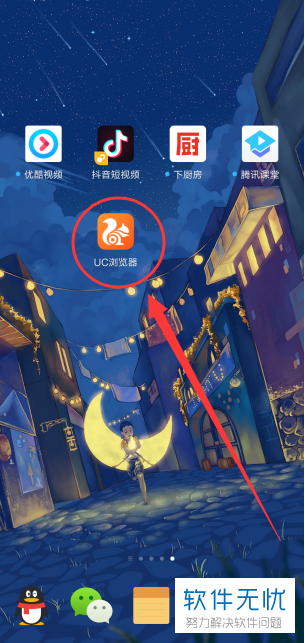
2. 第二步,进入app主页后,点击下方的三横图标。
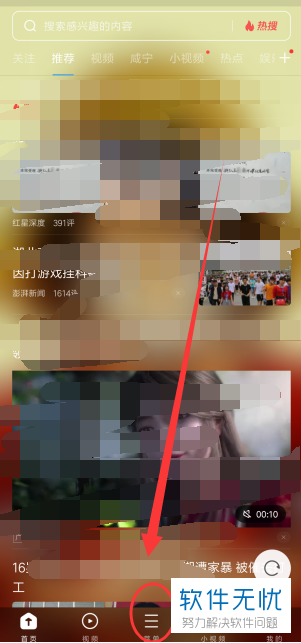
3. 第三步,点击后将会弹出一个菜单,在菜单中可以看到许多的功能。
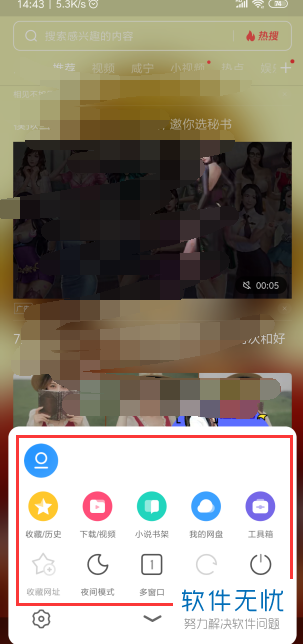
4. 第四步,点击页面下方的我的网盘选项并打开。
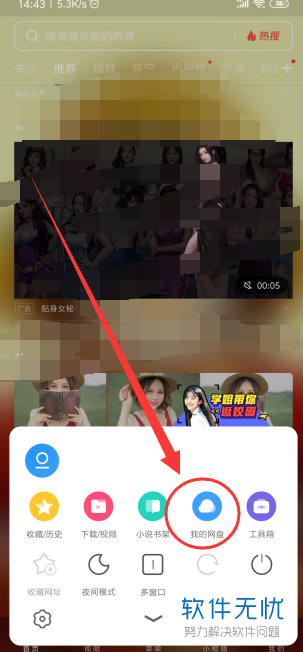
5. 第五步,切换至UC网盘页面,在下方可以点击备份手机。
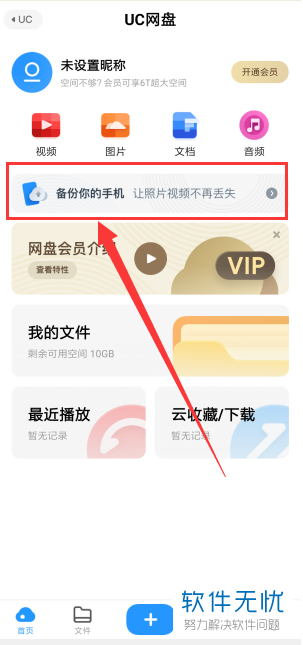
6. 第六步,在文件备份页面,点击下方选择自动备份的相册选项进入相册页面。
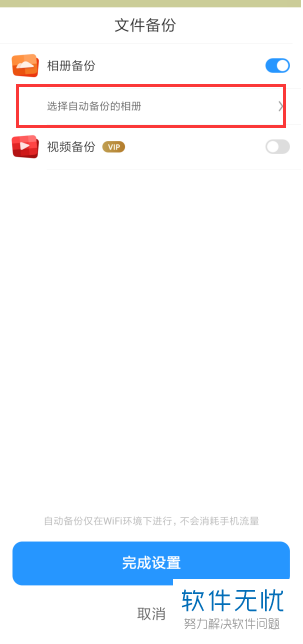
7. 第七步,在相册页面中选择要备份的相册。
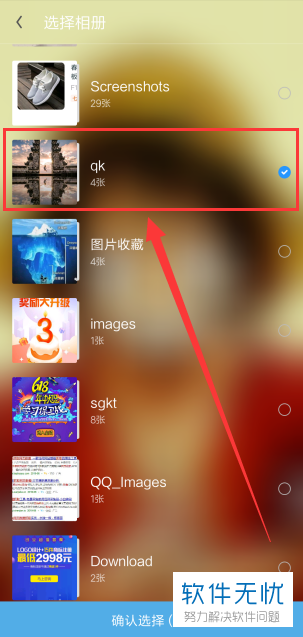
8. 第八步,相册选择完成后,点击下方的确认选择按钮,再点击文件备份页面下方的完成设置选项,就可以将该相册内的图片自动备份至UC网盘内了。
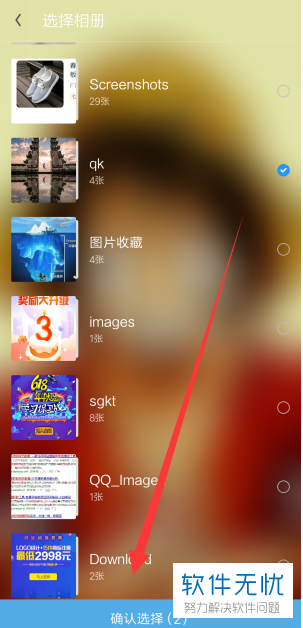

以上就是小编为大家带来的手机uc浏览器内的UC网盘的位置与用法详解。
分享:
相关推荐
- 【其他】 WPS表格Unicode文本 04-30
- 【其他】 WPS表格unique 04-30
- 【其他】 WPS表格utf-8 04-30
- 【其他】 WPS表格u盘删除怎么恢复 04-30
- 【其他】 WPS表格运行慢,卡怎么办解决 04-30
- 【其他】 WPS表格与Excel的区别 04-30
- 【其他】 哔哩哔哩漫画怎么完成今日推荐任务 04-30
- 【其他】 WPS表格隐藏的列怎么显示出来 04-30
- 【其他】 WPS表格图片怎么置于文字下方 04-30
- 【其他】 WPS表格图片怎么跟随表格 04-30
本周热门
-
iphone序列号查询官方入口在哪里 2024/04/11
-
输入手机号一键查询快递入口网址大全 2024/04/11
-
oppo云服务平台登录入口 2020/05/18
-
苹果官网序列号查询入口 2023/03/04
-
mbti官网免费版2024入口 2024/04/11
-
fishbowl鱼缸测试网址 2024/04/15
-
怎么在华为手机中将手机中的音乐清空? 2019/05/26
-
光信号灯不亮是怎么回事 2024/04/15
本月热门
-
iphone序列号查询官方入口在哪里 2024/04/11
-
输入手机号一键查询快递入口网址大全 2024/04/11
-
oppo云服务平台登录入口 2020/05/18
-
苹果官网序列号查询入口 2023/03/04
-
mbti官网免费版2024入口 2024/04/11
-
光信号灯不亮是怎么回事 2024/04/15
-
outlook邮箱怎么改密码 2024/01/02
-
fishbowl鱼缸测试网址 2024/04/15
-
网线水晶头颜色顺序图片 2020/08/11
-
计算器上各个键的名称及功能介绍大全 2023/02/21












